Como editar clipes no iMovie em seu MacBook
Você pode perguntar por que precisaria girar um vídeo; considerando tudo, sempre que você filmar sua gravação, tudo que você precisa é adicionar algumas melhorias, som e o trabalho está pronto para ser distribuido. Essa geralmente não é a situação; existem impactos que um cinegrafista especialista revelará a você que farão com que seu vídeo tenha um efeito mais notável. Por exemplo, se você estiver gravando um vídeo de uma reunião ou de alguém falando para a câmera, é mais adequado que a pessoa permaneça em um lado da tela; você pode ver esse efeito utilizado por jornalistas da maioria das grandes organizações de notícias na TV. algumas posições farão com que seu vídeo tenha mais efeito; a justificativa por trás do assunto para permanecer à direita é porque lemos da esquerda para a direita, e ter o indivíduo à direita fica mais bem posicionado. Da mesma forma, se o vídeo estiver em movimento panorâmico, o movimento da câmera deve ser da esquerda para a direita.
Parte 1: Por que você precisaria do seu vídeo invertido, girado, espelhado ou rotacionado
A inversão permite que você altere discretamente o efeito da imagem visual. Se o filme mostrar movimento, movê-lo da esquerda para a direita faz com que pareça normal (já que lemos da esquerda para a direita). Inverter o movimento para que ele se mova da direita para a esquerda fará com que o movimento pareça mais lento. Além disso, ter um representante na metade direita da tela é uma situação visual mais fundamentada do que tê-lo à esquerda. Você pode inverter simplesmente segmentos de um filme que lhe dão um comando mais notável sobre o resultado final. Outra motivação por que você pode ter que inverter seu vídeo é por causa de erros ao criar ou filmar o vídeo. Você pode importar um vídeo de um telefone e descobrir que está confuso; você deve inverter o vídeo para que pareça bem para o observador.
Parte 2: Como girar/inverter vídeos com o iMovie no Mac?
O impacto refletido tem sido geralmente utilizado na produção de filmes, o que dá um tom mais criativo ou tolo ao filme. De qualquer forma, o procedimento não é restrito a especialistas. Para produtores de vídeo novatos, você pode, sem dúvida, aplicar para reverter ou retroceder o efeito usando o iMovie. Então, nesse ponto, como alternar um corte de vídeo no iMovie? O artigo que acompanha lhe dará orientação completa. Como o iMovie lida com mais de um estágio, você descobrirá como alternar as gravações no iMovie no Mac, iPad e iPhone.
Se suas gravações estiverem armazenadas em um Mac, use o iMovie para girá-las. O iMovie vem pré-introduzido em todos os Macs.
Etapa 1: Inicie o iMovie no Mac
Abra o iMovie e clique em Criar novo. Clique em Filme.
Etapa 2: importe seu vídeo
Selecione Importar mídia, encontre o filme que deseja modificar e clique em OK.
Etapa 3: adicione seu arquivo à linha do tempo
Selecione seu vídeo na linha do tempo, na base. Isto irá aparecer em amarelo. Pressione o botão Recortar na barra de ferramentas do navegador sobre o visualizador. Utilize o botão Rotacionar o vídeo no sentido anti-horário ou gire o vídeo no sentido horário.
Etapa 4: gire seu arquivo
Supondo que você precise virar o vídeo para cima, você utilizará os meios acima, tocando no botão Girar duas vezes.
 100% seguro
100% seguro 100% seguro
100% seguroParte 3: Inverta vídeos facilmente com o Wondershare DemoCreator
O Wondershare DemoCreator é um aplicativo abrangente que é utilizado para compartilhamento de vídeo e gravação de tela, bem como para esta tarefa vital de virar, girar e inverter seus vídeos em 360 graus. Este produto pode gravar telas de até 120 fps, o que o torna uma alternativa excepcionalmente conhecida entre os YouTubers. Esta versão contemporânea do gravador de tela coordena o compartilhamento de tela e a alteração de vídeo em um estágio semelhante. Oferece envolvimento com edição de vídeo e é compatível com os dois sistemas Windows e Mac. Wondershare DemoCreatoré rico em destaques que garantem uma apresentação estonteante ao produto. De fato, mesmo os editores de vídeo iniciantes descobrem que o produto é simples de usar.
Você pode alterar, dividir, cortar ou ajustar as gravações. Este produto permite fazer títulos alterados com movimento e texto. Você pode adicionar desfoque e aumentar os efeitos escuros. Este produto permite que você faça gravações intuitivas com desenvolvimentos e comentários. A sequência de edição do vídeo através doDemoCreator Screen Recorderé básica, em qualquer caso, para um amador. Aqui estão os detalhes:
1.Importe seus videos
O trabalho de importação é necessário para ajudar o produtor de vídeo a mudar o vídeo para a gravação atual. Sob esta capacidade, possivelmente você seleciona os registros individuais ou um envelope completo e os adiciona ao vídeo. As capacidades de importação podem ser coordenadas em várias configurações.
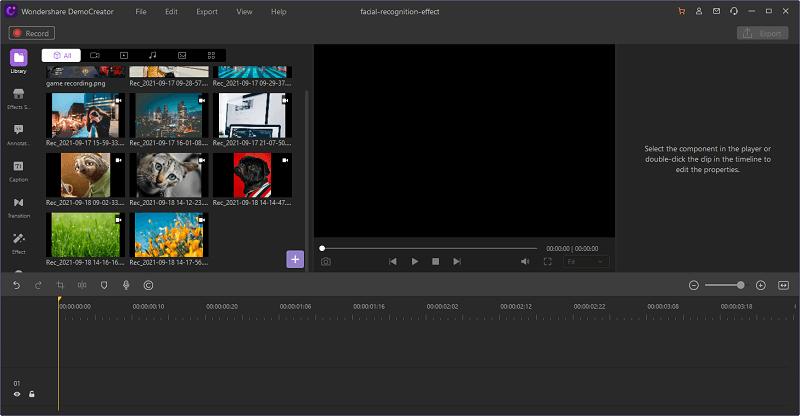
2. Apare seu vídeo
Na próxima etapa com o DemoCreator, arraste e solte seu vídeo na linha do tempo abaixo e, ao selecionar o vídeo que acabou de adicionar, você pode trazer o aparador para o momento especificado do vídeo e cortar seu vídeo facilmente no tempo e local desejados.
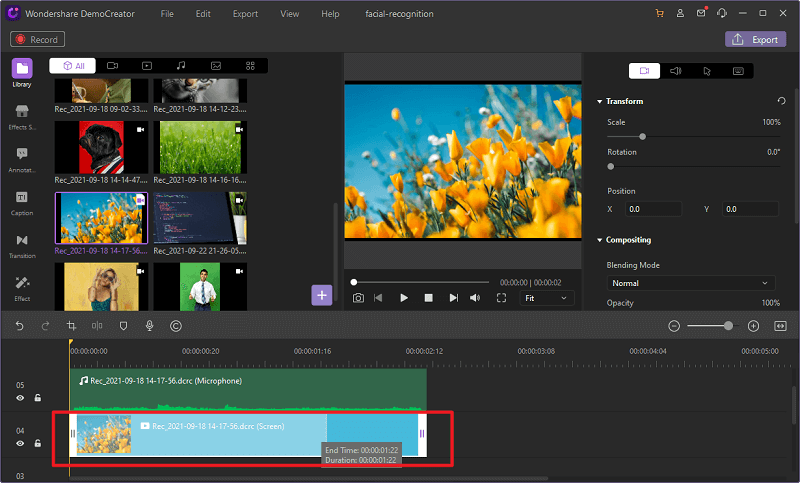
3. Inverta o Vídeo
Nesta etapa, você precisa selecionar o arquivo adicionado dentro da linha do tempo e abrirá o editor no lado direito da tela. Aqui você pode selecionar facilmente a opção de inversão na lista de opções disponíveis.
Além da opção de espelhamento, você pode executar rotação, dimensionamento, ajuste de posição e muito mais ajustes em seu vídeo final neste editor, conforme mostrado aqui:
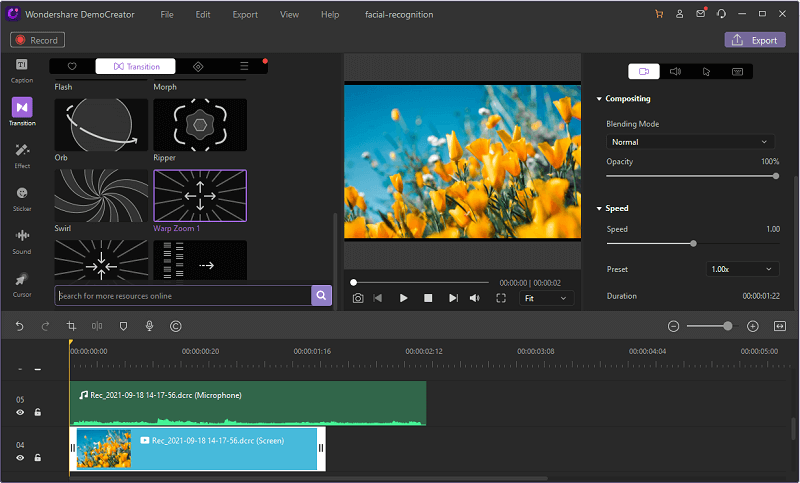
A outra lista de recursos disponíveis no editor é a composição e o ajuste de velocidade que você pode fazer arrastando o controle deslizante até a extensão desejada.
Depois de fazer a alteração e terminar o vídeo, ele está pronto para ser compartilhado online ou salvo no seu sistema. Dê a um filme como a inclinação e curta enviar as manifestações mais amadas em MP4, WMV, AVI, MOV, GIF e MP3.
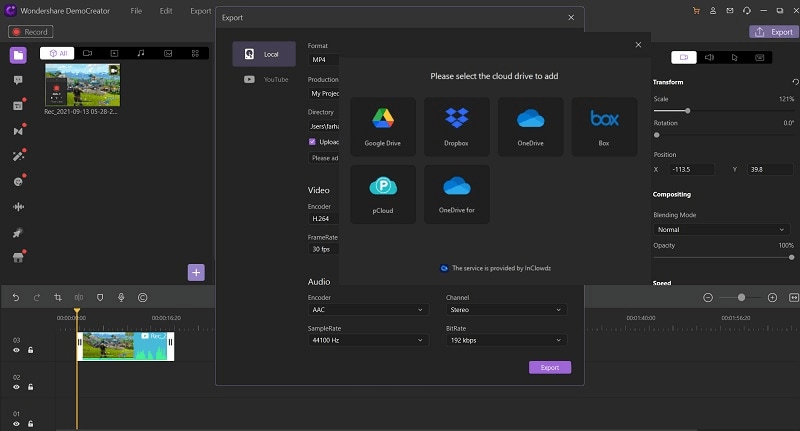

O Gravador de Tela tudo-em-um e Editor de Vídeo
- Gravar simultaneamente o tela do ambiente de trabalho e a webcam
- Edite clipes gravados rapidamente com uma ampla gama de ferramentas profissionais
- Muitos modelos e efeitos integrados
- Exporte para MP4, MOV, MKV, GIF e vários formatos
 Download seguro
Download seguroParte 4: Conclusão
O iMovie para Mac é um aplicativo local de edição de vídeo criado pela Apple para permitir que você participe de suas gravações mais do que nunca. Você pode, sem muito esforço, examinar seus cortes de vídeo e criar trailers de vídeo no estilo de Hollywood e filmes 4K chocantes. Com o iMovie para iOS, você também pode alterar gravações em seu iPhone ou iPad e finalizá-las em seu Mac. Então, novamente, a decisão de estilo antigo é o DemoCreator, que faz exibições de vídeo personalizadas, incluindo cursores e teclas. Com ele, você pode trocar as gravações para design MP4, AV1 ou MOV. Ele também suporta gravação de voz da câmera e gravação de filmadora camcorder.



David
chief Editor